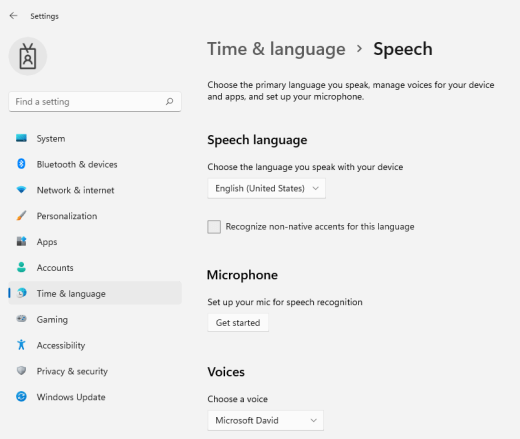L’accès vocal a remplacé la Reconnaissance vocale Windows pour Windows 11 22H2 et les versions ultérieures en septembre 2024. La Reconnaissance vocale Windows est disponible dans les versions antérieures de Windows. Pour en savoir plus sur l’accès vocal, accédez à la rubrique Utiliser l’accès vocal pour contrôler votre PC et créer du texte avec la voix.
Configurer un microphone
Avant de configurer la reconnaissance vocale, vérifiez que vous disposez d’un microphone.
-
Sélectionnez (Démarrer) > Paramètres > Heure & langue > Speech.
-
Sous Microphone, sélectionnez le bouton Prise en main.
-
La fenêtre de l’Assistant Speech s’ouvre et l’installation démarre automatiquement. Si l’Assistant détecte des problèmes avec votre microphone, ils sont répertoriés dans la boîte de dialogue de l’Assistant. Vous pouvez sélectionner des options dans la boîte de dialogue pour spécifier un problème et aider l’Assistant à le résoudre.
Aider votre PC à reconnaître votre voix
Vous pouvez apprendre Windows 11 à reconnaître votre voix. Voici comment le configurer :
-
Appuyez sur la touche de logo Windows +Ctrl+S. La fenêtre de l’Assistant Configurer la reconnaissance vocale s’ouvre avec une introduction dans la page Bienvenue dans la reconnaissance vocale .
Conseil : Si vous avez déjà configuré la reconnaissance vocale, appuyez sur la touche de logo Windows +Ctrl+S pour ouvrir la reconnaissance vocale et vous êtes prêt à l’utiliser. Si vous souhaitez réentraîner votre ordinateur pour reconnaître votre voix, appuyez sur la touche de logo Windows, tapez Panneau de configuration, puis sélectionnez Panneau de configuration dans la liste des résultats. Dans Panneau de configuration, sélectionnez Options d’ergonomie > reconnaissance vocale > Entraîner votre ordinateur pour mieux vous comprendre.
-
Sélectionnez Next (Suivant). Suivez les instructions de votre écran pour configurer la reconnaissance vocale. L’Assistant vous guide tout au long des étapes de configuration.
-
Une fois la configuration terminée, vous pouvez choisir de suivre un tutoriel pour en savoir plus sur la reconnaissance vocale. Pour suivre le didacticiel, sélectionnez Démarrer le didacticiel dans la fenêtre de l’Assistant. Pour ignorer le didacticiel, sélectionnez Ignorer le didacticiel. Vous pouvez maintenant commencer à utiliser la reconnaissance vocale.
Voir aussi
Configurer un microphone
Avant de configurer la reconnaissance vocale, assurez-vous que vous disposez d'un microphone configuré.
-
Sélectionnez le bouton Démarrer ,puis sélectionnez Paramètres > Heure et langue > Voix.
-
Sous Microphone, sélectionnez le bouton Prise en main.
Aider votre PC à reconnaître votre voix
Vous pouvez apprendre à Windows 10 à reconnaître votre voix. Voici comment le configurer :
-
Dans la zone de recherche de la barre des tâches, tapez Reconnaissance vocale Windows, puis sélectionnez Reconnaissance vocale Windows dans les résultats.
-
Si vous ne voyez pas de boîte de dialogue indiquant « Bienvenue dans l’Apprentissage de la voix pour la reconnaissance vocale »,dans la zone de recherche de la barre des tâches, tapez Panneau de configuration, puis sélectionnez Panneau de configuration dans les résultats. Sélectionnez ensuite Options d’ergonomie > Reconnaissance vocale > Exécuter le module d’apprentissage de votre voix.
-
Suivez les instructions pour configurer la reconnaissance vocale.